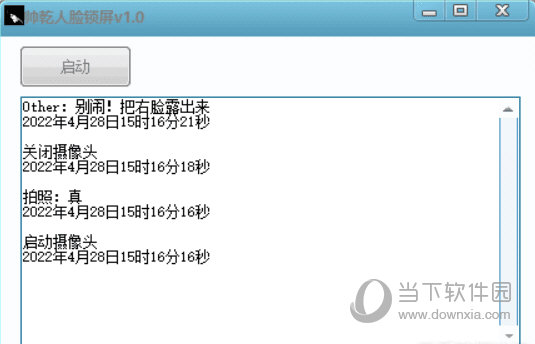win10系统的网络发现功能的如何方法下载
很多用户在使用局域网时,会发现局域网搜索到电脑非常的慢,有时需要等很长时间才能找到局域网的其他电脑,自己的电脑让别人找到也很慢,出现这样的情况其实是因为电脑没有启用网络发现,如果知识兔启用了网络发现,那么很快就可以让其他电脑在局域网中发现你的电脑了。下面知识兔小编就教大家win10系统如何启用网络发现的方法吧。
方法/步骤:(Windows系统重装) 1、打开电脑,在桌面上的左下角位置右击Windows的开始按钮,在弹出的黑色列表里面选择【控制面板】。
2、接着会弹出控制面板窗口,在窗口里面选择【网络和Internet】。
3、进入新的窗口页面,知识兔选择【网络和共享中心】如图所示:
4、在窗口的左侧列表位置找到【更改高级共享设置】点击选择它。
5、这时就会出现发现共享的设置了,在网络发现里面点击选择【启用网络发现】。
6、最后不要忘记点击右下角的【保存修改】,然后知识兔才会生效,接着就可以方便我们查找同一网络中的其他用户了。
以上就是win10系统的网络发现功能的启用方法,启用网络发现后,在局域网中就不用苦于长时间无法发现局域网电脑的问题了。这样不管是工作还是什么都更加的方便,win7,win8和XP系统的开启方法也是差不多的,大家可以参照这个教程修改其他版本的系统。
下载仅供下载体验和测试学习,不得商用和正当使用。
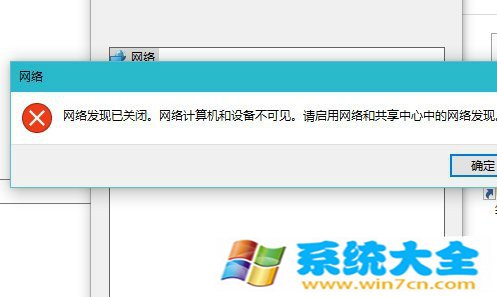
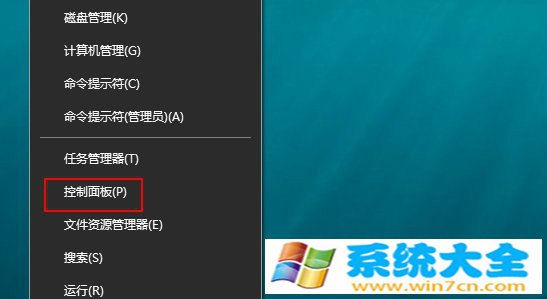
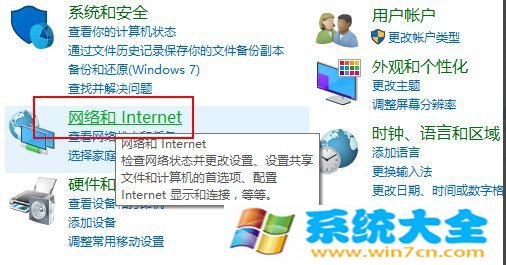
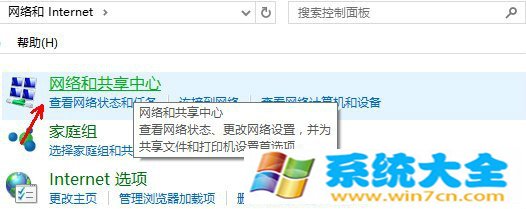
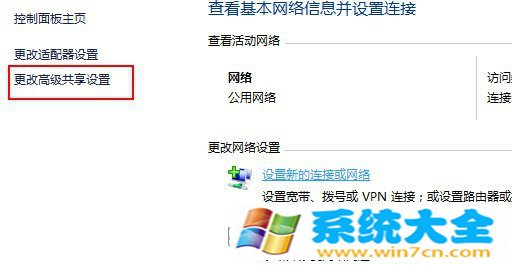
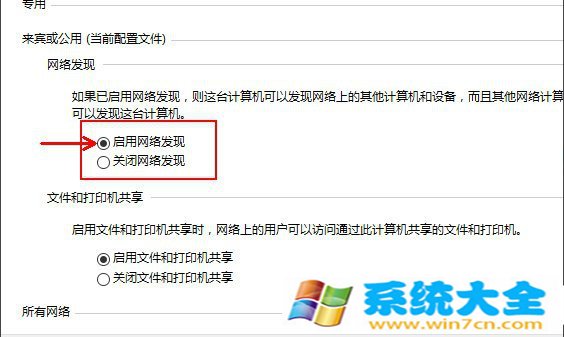
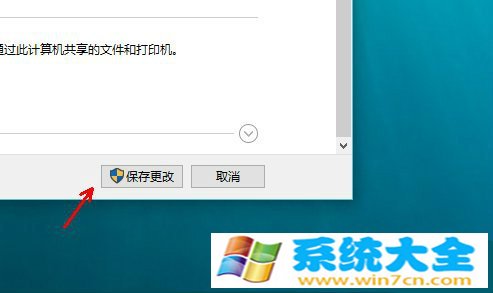

![PICS3D 2020破解版[免加密]_Crosslight PICS3D 2020(含破解补丁)](/d/p156/2-220420222641552.jpg)



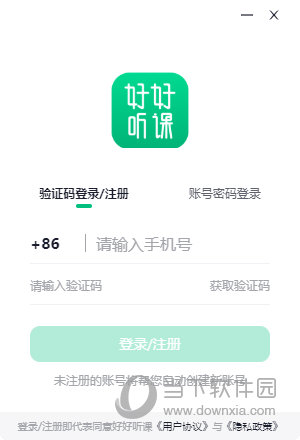
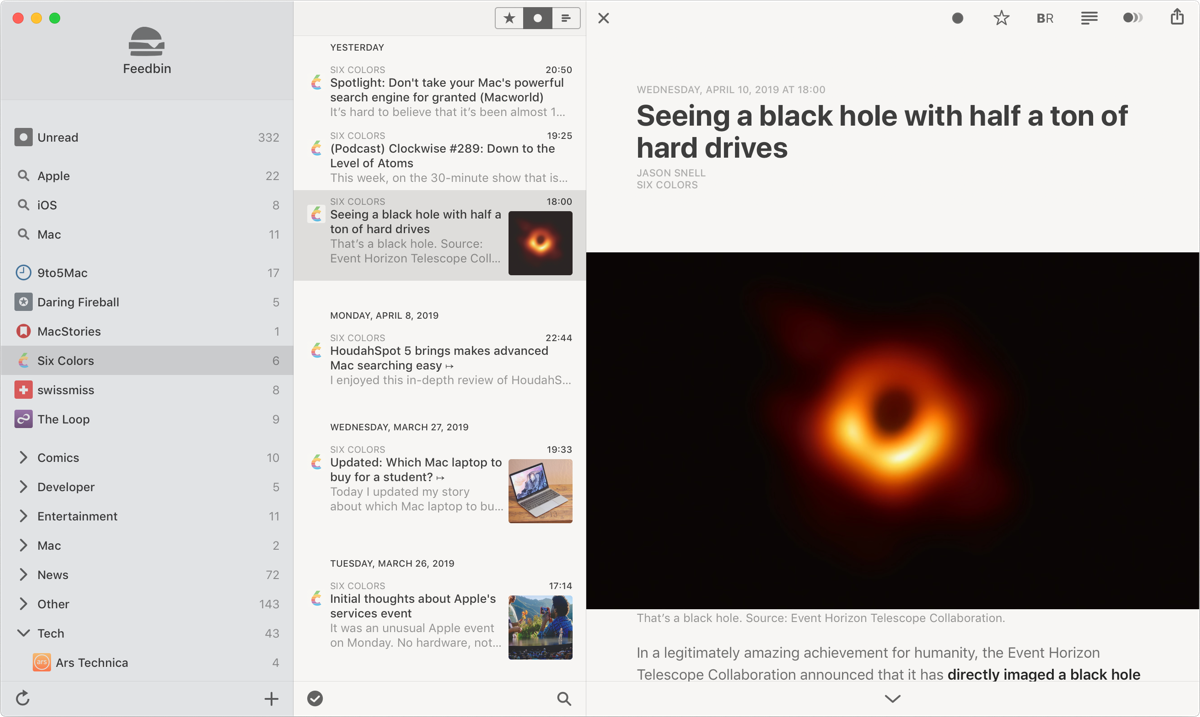
![最终幻想起源[整合DLC+破解补丁]_最终幻想起源 v1.0 中文版](/d/ga3/20230206101625611.jpg)